Cara Mendapatkan Fitur Galaxy AI Baru Samsung di Ponsel Apa Pun
Diterbitkan: 2024-01-21Samsung baru saja menyelesaikan acara Galaxy Unpacked, peluncuran besar pertamanya pada tahun 2024. Perusahaan mengumumkan seri Samsung Galaxy S24 baru dengan peningkatan perangkat keras dan perangkat lunak serta Galaxy AI baru. Galaxy AI menghadirkan fitur AI baru ke perangkat Samsung Galaxy S24.
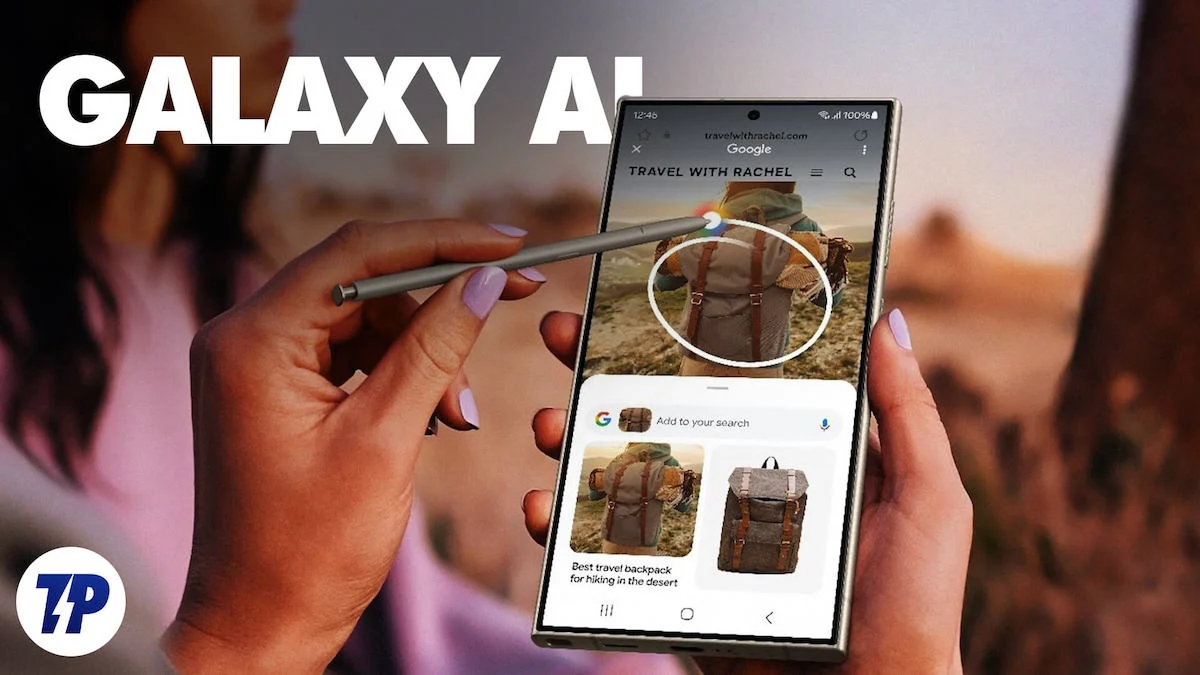
Hal terbaik tentang implementasi AI Samsung adalah bahwa alih-alih menggunakan chatbot AI atau asisten AI, Samsung telah memasukkan AI ke dalam area yang bermakna, menjadikannya lebih berguna dan berharga. Sebagian besar fitur AI yang diumumkan oleh Samsung telah kita lihat di perangkat lain, terutama pada ponsel Google Pixel dan lainnya dalam bentuk aplikasi dan situs web.
Jika fitur-fitur ini mengesankan dan Anda ingin menggunakannya di ponsel cerdas Anda. Inilah cara Anda dapat menggunakannya. Dalam panduan ini, Anda akan mempelajari tujuh fitur AI yang diumumkan Samsung dan cara menggunakannya di ponsel cerdas apa pun.
Daftar isi
Cara Menggunakan Fitur AI Baru Samsung di Smartphone Apa Pun
Di bawah ini adalah fitur inti yang Anda dapatkan dengan Galaxy AI.
- Terjemahan Langsung – Terjemahan suara dan teks waktu nyata untuk panggilan telepon.
- Interpreter – Menerjemahkan dan menyalin percakapan dalam dua bahasa secara offline.
- Bantuan Obrolan – Meningkatkan gaya penulisan dalam pesan dan menyediakan terjemahan teks dalam 13 bahasa.
- Bantuan Catatan – Membantu membuat catatan dan menyediakan templat, sampul dan ringkasan catatan yang dibuat secara otomatis.
- Bantuan Transkrip – Meringkas memo suara, menghasilkan transkrip dan terjemahan.
- Pengeditan Generatif – Menawarkan kemampuan pengeditan foto tingkat lanjut di aplikasi Galeri Samsung.
- Circle to Search – Memungkinkan pencarian online dengan melingkari subjek di layar.
Terjemahan Langsung
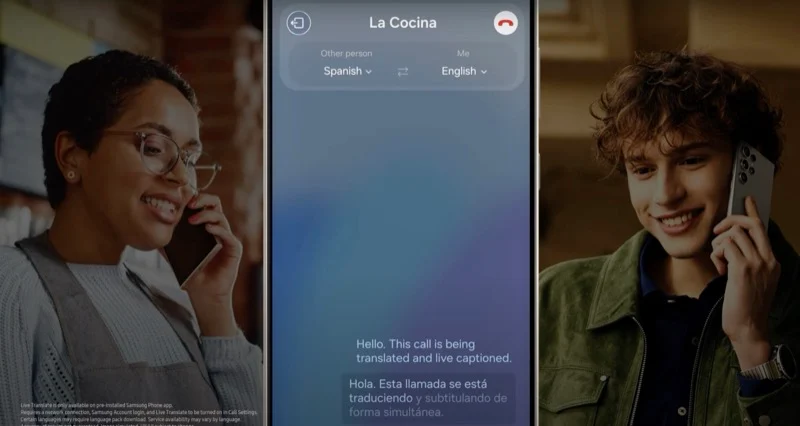
Fungsi Live Translate pada Samsung Galaxy S24 Series menerjemahkan suara secara real time dan selama panggilan telepon. Fungsinya memudahkan untuk berkomunikasi dengan orang lain yang berbicara bahasa berbeda. Live Translate dapat menerjemahkan teks, percakapan suara, dan konten layar. Fungsi tersebut sudah tersedia di smartphone Google Pixel. Ini berfungsi untuk teks, kamera, video, podcast, panggilan telepon, panggilan video, dan pesan audio.
Pada saat penulisan, fungsi terjemahan langsung belum tersedia di smartphone Android lainnya. Namun, ada beberapa solusi yang dapat Anda gunakan untuk mengubah suara ke bahasa lain. Prosesnya tidak semulus fitur terjemahan di perangkat Pixel dan Samsung.
Sebelum kita membahas solusinya, berikut cara menggunakan transkripsi langsung di perangkat Google Pixel.
Cara menggunakan fitur Live Translate di Smartphone Pixel
- Buka aplikasi Pengaturan di ponsel Pixel Anda
- Gulir ke bawah dan pilih opsi Sistem lalu klik Terjemahan Langsung dan nyalakan Gunakan Terjemahan Langsung
- Setelah mengaktifkan Terjemahan Langsung, Anda dapat menambahkan bahasa yang ingin Anda gunakan untuk terjemahan. Untuk menambahkan Ketuk Tambahkan bahasa dan pilih dari daftar bahasa yang tersedia. Perhatikan bahwa tidak semua bahasa mendukung fitur Terjemahan Langsung yang sama
- Setelah Anda mengatur bahasa, Anda akan melihat tombol Terjemahkan di aplikasi yang didukung. Pixel saat ini tidak mendukung fitur terjemahan otomatis real-time untuk panggilan telepon
Cara mendapatkan fitur terjemahan langsung di ponsel lain
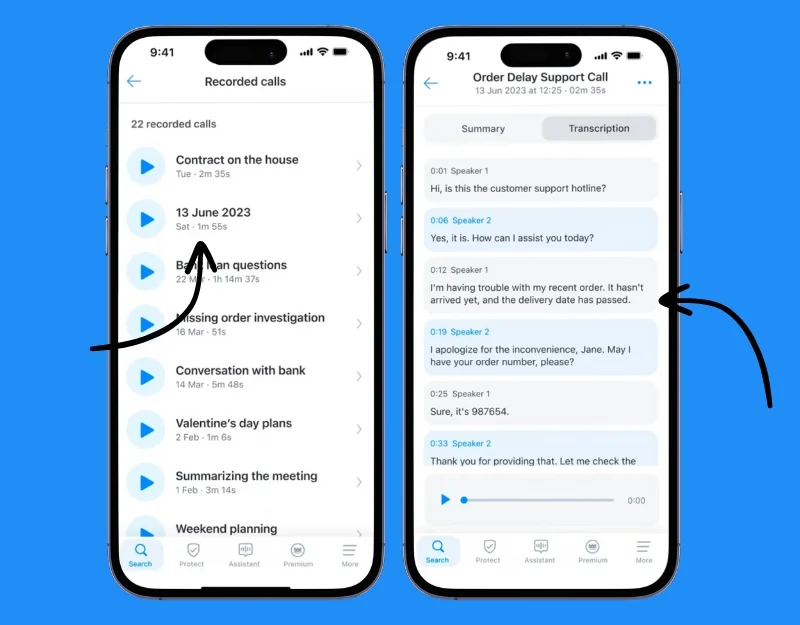
- Instal aplikasi Truecaller dan aplikasi Google Terjemahan di ponsel cerdas Anda. Ini berfungsi di Android dan iPhone. Anda dapat menggunakan fitur perekaman panggilan Truecaller untuk menerjemahkan percakapan seluler Anda. Fitur ini hanya tersedia untuk pengguna premium di AS untuk saat ini.
- Rekam panggilan masuk atau keluar . Buka rekaman suara yang ingin Anda terjemahkan. Panggil fungsi transkripsi. Salin teks dan tempel ke Google Terjemahan untuk menerjemahkannya ke bahasa lain.
Lingkaran Untuk Mencari
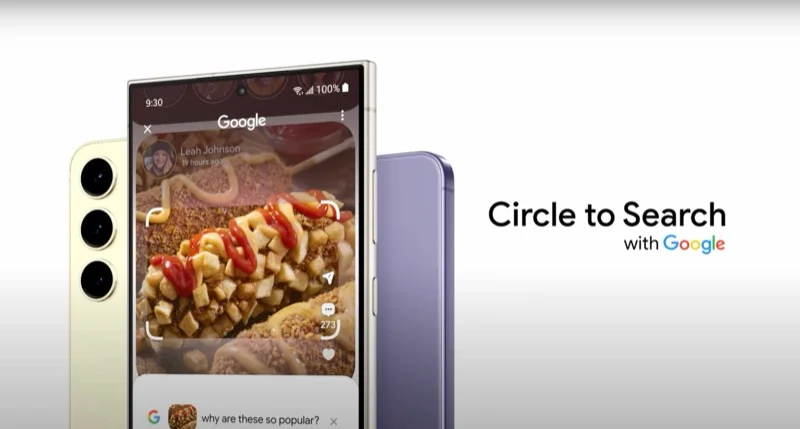
Lingkaran untuk mencari sangat berguna jika Anda ingin mencari elemen apa pun di layar Anda. Dengan fitur ini, Anda dapat mencari informasi tentang suatu gambar atau teks dengan menggambar lingkaran di sekelilingnya menggunakan S Pen atau jari. Ia menggunakan Google Lens untuk memindai dan memberikan hasil pencarian dari Google. Fitur Circle-to-Search juga akan tersedia untuk seri Google Pixel 8. Anda juga dapat menggunakan fitur ini di perangkat lain melalui aplikasi Google Lens. Anda tidak dapat memilih gambar dengan mengkliknya. Anda dapat mengambil tangkapan layar, memotongnya, dan mencari hasilnya. Begini Cara kerjanya.
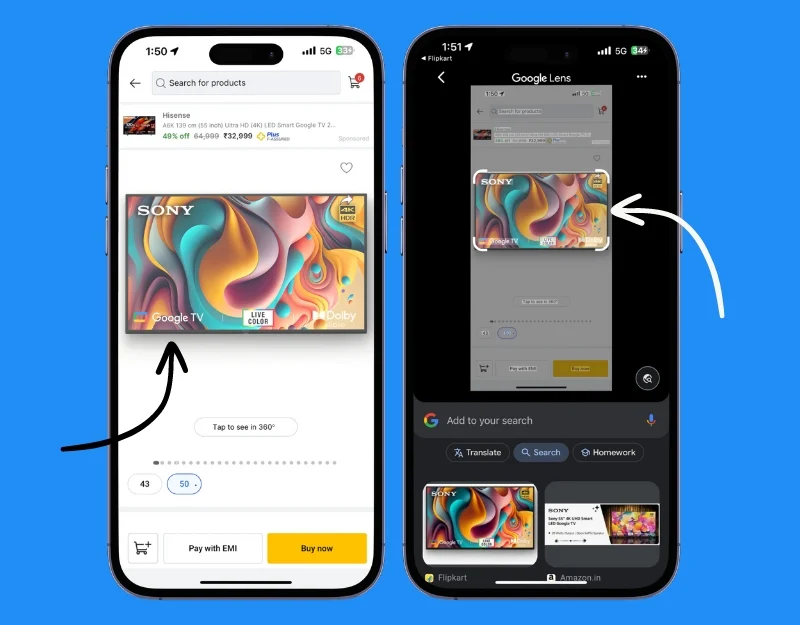
- Instal aplikasi Google Lens di perangkat Android Anda dan instal aplikasi Google di iPhone Anda. Google Lens tidak tersedia untuk iPhone.
- Ambil tangkapan layar dan potong elemen yang ingin Anda cari di layar.
- Aplikasi Google Lens akan memindai teks dan mengembalikan hasilnya dari Google.
Penerjemah
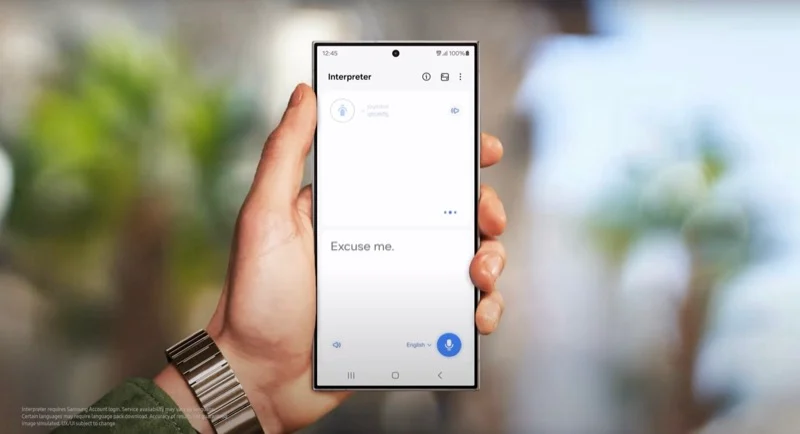
Fungsi Interpreter pada Samsung S24 memungkinkan Anda menerjemahkan dan menyalin percakapan antara dua bahasa secara real time. Ini bekerja secara offline. Anda juga dapat menggunakan fungsi ini di perangkat lain yang memiliki aplikasi Google Terjemahan. Mirip dengan fungsi penerjemah di Samsung, aplikasi Google Terjemahan menawarkan transkripsi suara secara real-time. Aplikasi ini gratis dan juga berfungsi offline.
Cara menggunakan mode Interpreter di perangkat lain
- Instal aplikasi Google Terjemahan di ponsel cerdas Anda. Ini tersedia untuk Android dan iPhone.
- Buka aplikasi dan ketuk percakapan untuk memulai mode percakapan.
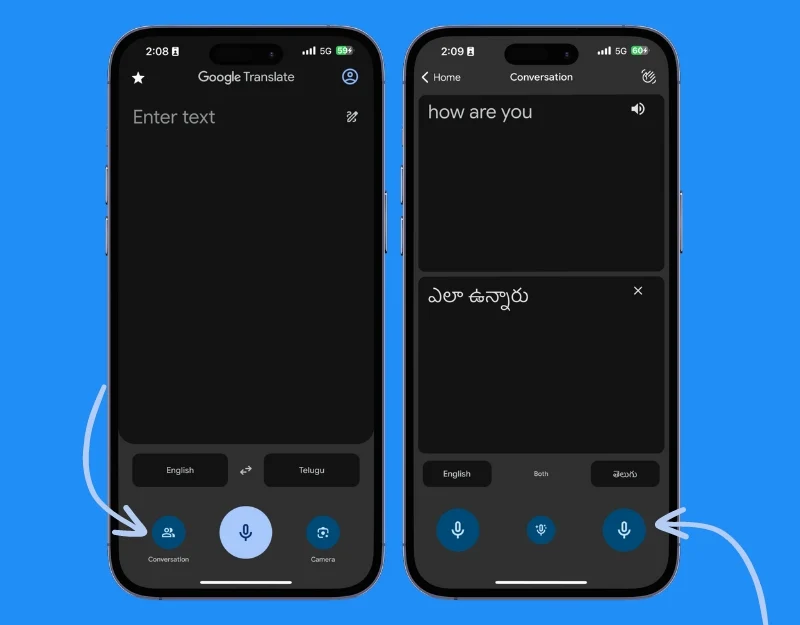
- Klik pada Mikrofon dan mulailah berbicara. Aplikasi ini secara otomatis menerjemahkan suara ke bahasa lain, bersama dengan keluaran suaranya. Pihak lain dapat mengetuk dan berbicara pada mikrofon di sisi lain dan mengubah suaranya.
- Anda juga dapat menggunakan aplikasi penerjemah secara offline. Unduh suara yang Anda perlukan untuk mengonversi teks.
- Anda juga dapat menggunakan mode juru bahasa melalui Asisten Google dengan memintanya menjadi juru bahasa Anda dalam bahasa tertentu. Misalnya, ucapkan Hai Google, jadilah juru bahasa Spanyol saya atau perintah serupa untuk bahasa yang Anda inginkan.
Bantuan Obrolan
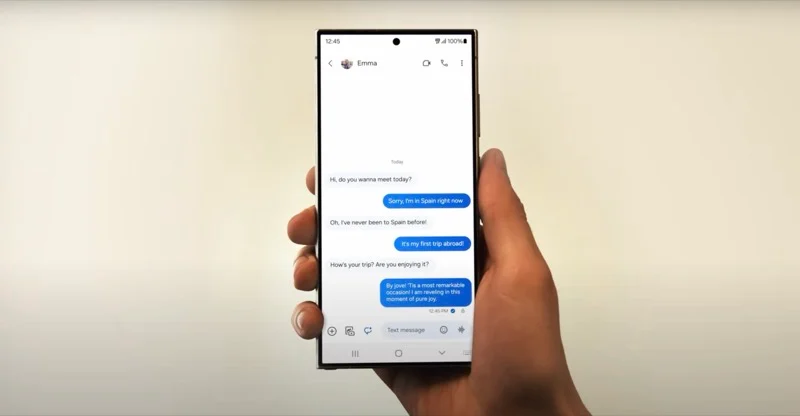
Dengan fitur Chat Assist , yang tersedia melalui aplikasi Samsung Keyboard, Anda dapat meningkatkan komunikasi teks Anda. Anda dapat menerjemahkan obrolan secara real-time, meningkatkan nada pesan Anda, dan banyak lagi. Chat Assist berfungsi dengan berbagai aplikasi perpesanan seperti Samsung dan Android Message, Google Chat, dan WhatsApp dan saat ini mendukung lebih dari 17 wilayah.

Anda juga dapat menggunakan fitur Chat Assistant di perangkat lain dengan aplikasi keyboard AI. Mirip dengan Chat Assist pada keyboard Samsung, aplikasi keyboard AI memungkinkan Anda menerjemahkan teks, meningkatkan nada percakapan, dan banyak lagi. Ada banyak keyboard berkemampuan AI di App Store. Aplikasi populer termasuk Wordtune, yang memungkinkan Anda menghasilkan teks dengan perintah sederhana; Google Keyboard, yang memungkinkan Anda menerjemahkan teks, Microsoft SwiftKey, dan banyak lagi.
Cara mendapatkan Bantuan Obrolan di perangkat Anda
- Unduh dan instal aplikasi keyboard Microsoft Swiftkey AI di Android atau iPhone Anda.
- Buka aplikasi dan buat atau masuk dengan akun Microsoft Anda . Anda dapat mengikuti petunjuk di layar.
- Sekarang atur Microsoft Swift Key sebagai keyboard default di Android atau iPhone Anda. Jika Anda menggunakan iPhone, buka Pengaturan>SwiftKey>Kata Kunci>Aktifkan Swiftkey> Izinkan Akses Penuh.
- Di Android, ketuk pada Sistem Pilih Bahasa dan masukan> Buka Papan ketik di layar> Pilih untuk Kelola papan ketik di layar>Aktifkan Papan Ketik Microsoft SwiftKey. Ketuk OK ketika diminta >Buka aplikasi apa pun yang menggunakan keyboard >Ketuk ikon keyboard di sudut kanan bawah> Pilih Microsoft SwiftKey Keyboard untuk beralih ke sana.
- Untuk mengubah bahasa, klik ikon Terjemahkan . Pilih bahasa yang Anda ingin teksnya diubah.
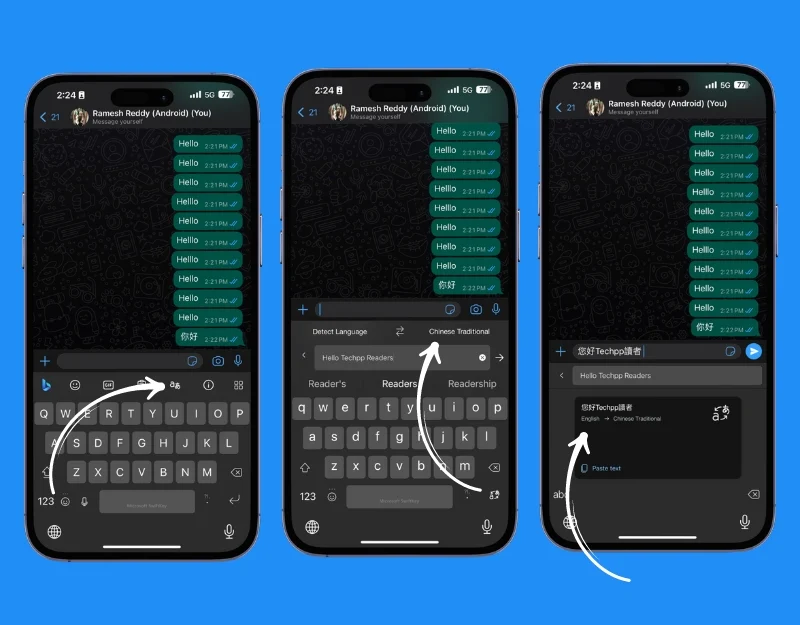
- Untuk menghasilkan dan mengubah nada teks Anda, klik ikon Microsft Bing .
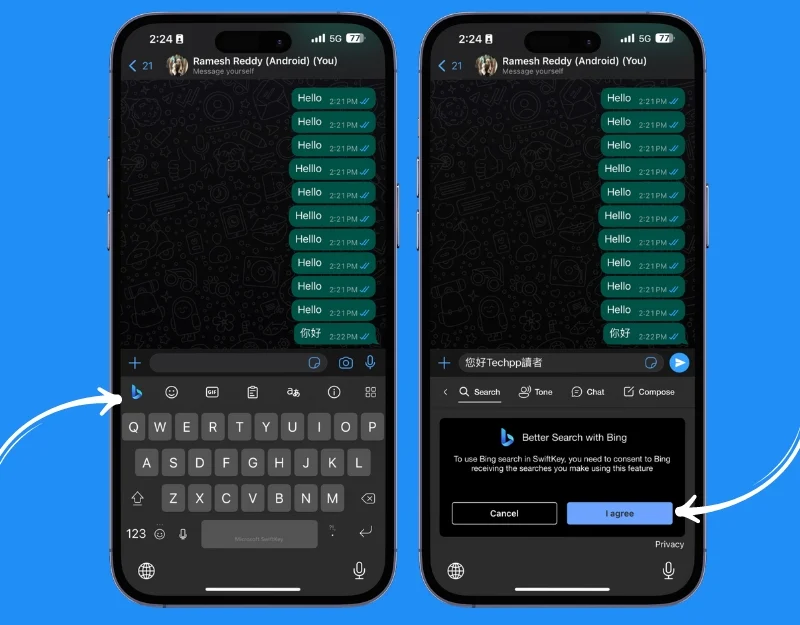
Catatan Bantuan
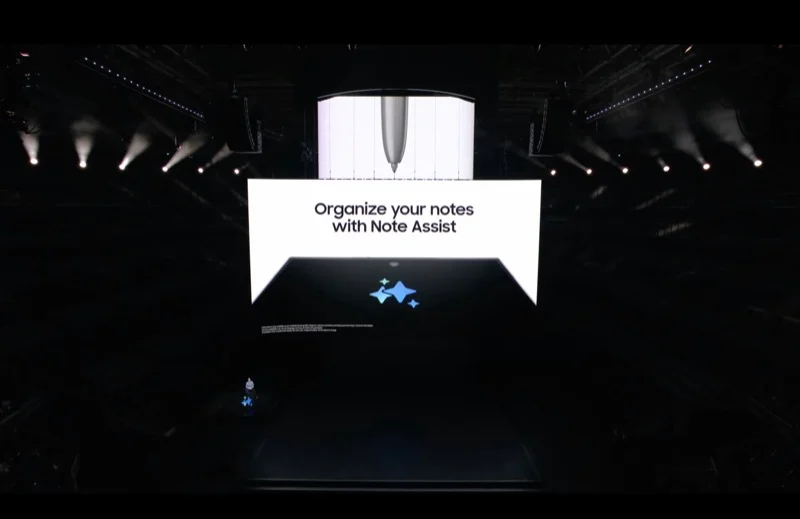
Fitur Note Assist Samsung membantu Anda membuat, meringkas, dan mengatur catatan di aplikasi Samsung Notes. Ada banyak aplikasi pencatat AI yang memungkinkan Anda mentransfer fungsi Note Aisst ke perangkat lain. Notion adalah salah satu aplikasi terpopuler dan fitur AI di Notion membantu Anda membuat, mengatur, dan meringkas catatan. Anda juga dapat menggunakan aplikasi pencatat AI lainnya untuk membuat dan mengatur catatan Anda.
Cara menggunakan AI di Notion:
- Unduh dan Instal aplikasi Notion di Smartphone Anda. Ini tersedia gratis untuk Android dan iPhone.
- Buat akun jika Anda baru mengenal Notion atau masuk tanpa akun Notion. Pilih paket pribadi saat menyiapkan akun Notion Anda.
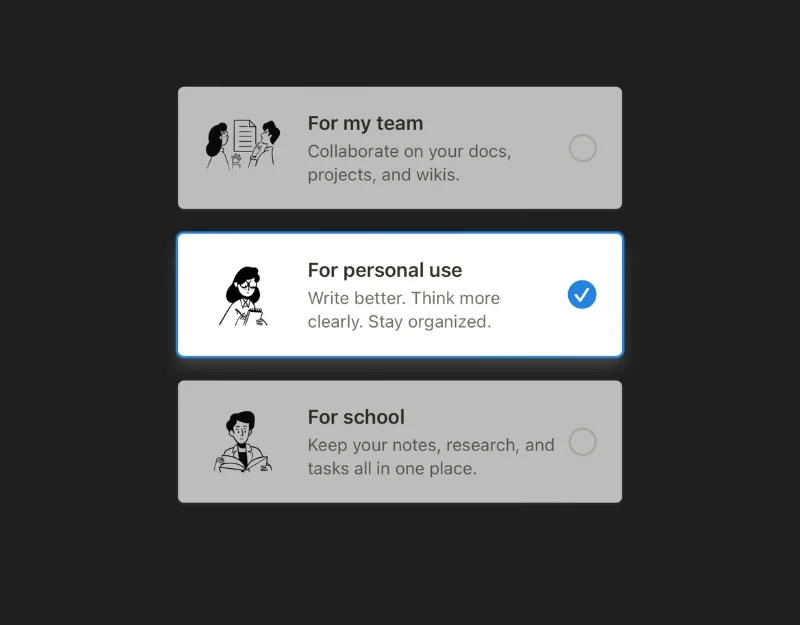
- Klik ikon plus untuk menambahkan catatan.
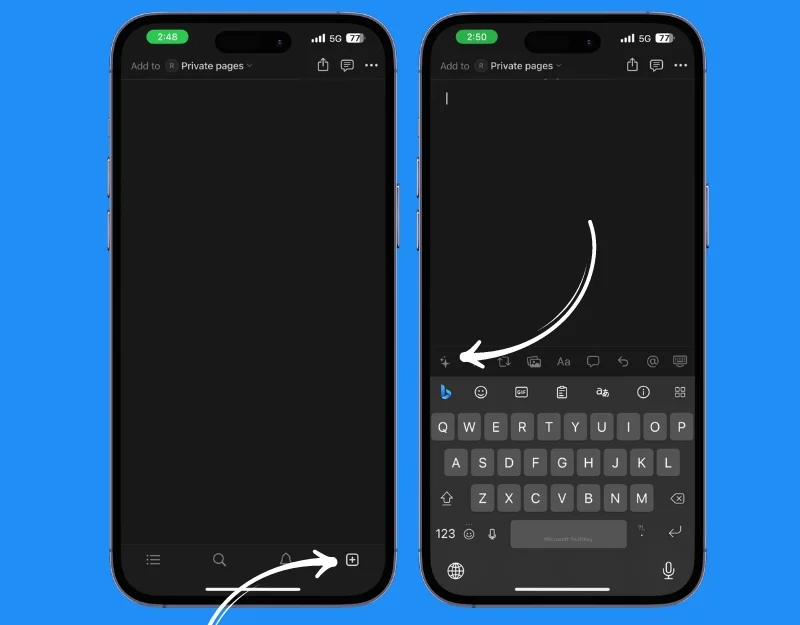
- Untuk mendapatkan bantuan, klik ikon AI yang terletak di sudut kiri bawah layar dan pilih format.
- Sekarang masukkan teks dan AI akan membuatkan catatan untuk Anda. Anda dapat menyisipkan catatan Anda di halaman dan meringkasnya menggunakan AI.
- Alternatifnya, Anda juga dapat menggunakan aplikasi seperti Reflect, Mem, dan Google NotebookLM untuk membuat catatan dan mengaturnya.
Bantuan Transkrip
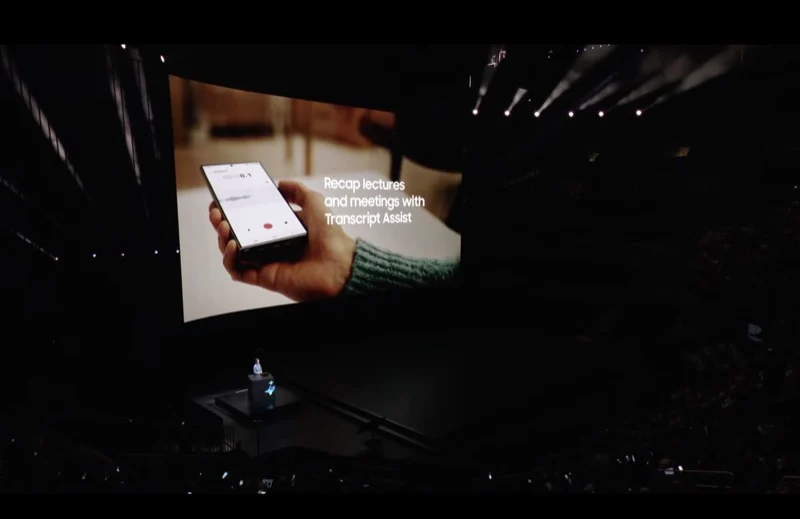
Fitur Bantuan Transkrip pada Samsung S24 merangkum memori suara Anda dan membuat transkrip dan terjemahan. Anda dapat membuat ringkasan suara atau menerjemahkan teks ke bahasa lain. Fitur Transkrip Suara sudah tersedia di aplikasi Google Recorder di smartphone Google Pixel. Anda dapat memasang aplikasi Google Recorder di perangkat Android apa pun dan menggunakan fitur Asisten Transkrip di perangkat lain. Aplikasi Google Recorder tidak tersedia di iPhone. Anda dapat berbagi rekaman suara dengan notta.ai dan mentransfernya.
- Unduh dan instal aplikasi Google Recorder di ponsel pintar Android Anda
- Buka aplikasi dan mulai merekam suara Anda. Sekarang klik pada tab Transkripsikan untuk melihat transisi suara Anda dan ringkasan klip suara.
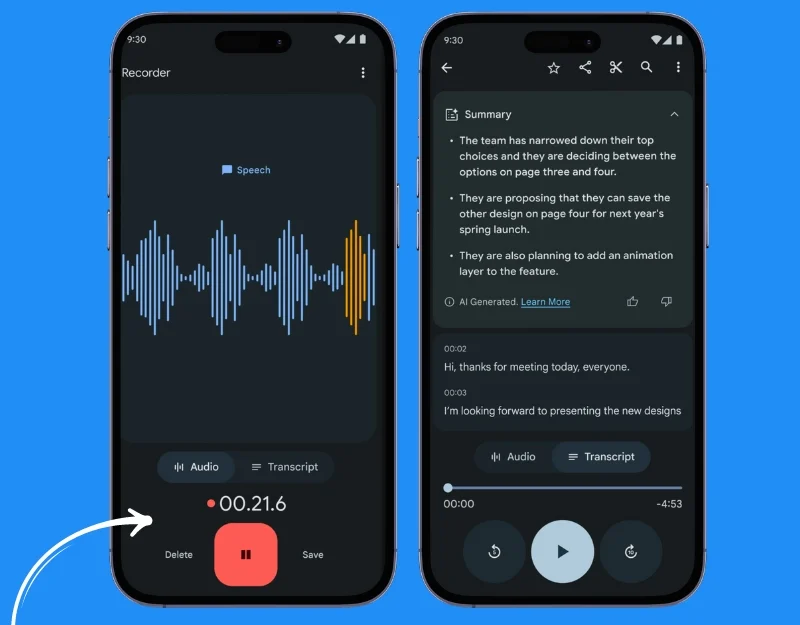
- Jika Anda menggunakan iPhone, Anda dapat menggunakan aplikasi Voice Memos dan aplikasi Notta AI untuk menyalin suara di iPhone Anda. Buka memo suara dan rekam suaranya. Klik ikon tiga titik dan bagikan suara ke aplikasi Notta AI.
- Notta AI akan secara otomatis mentranskripsikan suaranya untuk Anda.
Sunting Generatif
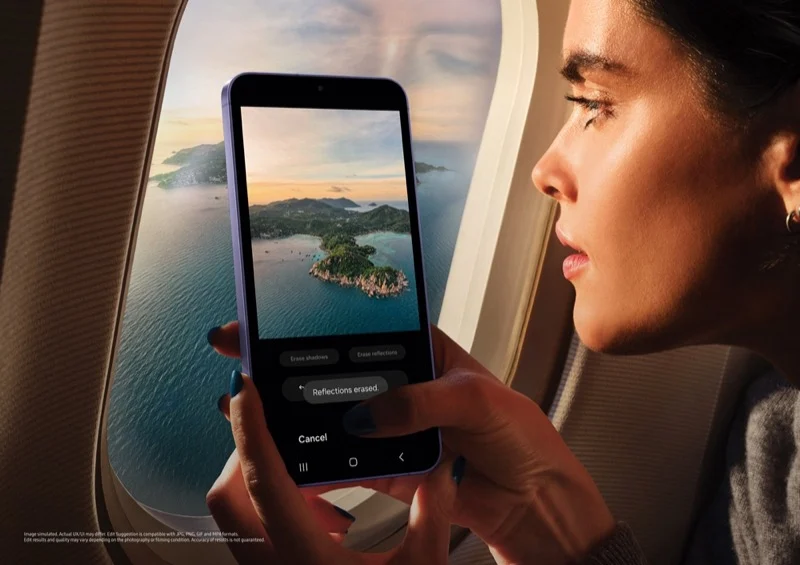
Fitur Edit Generatif Samsung mirip dengan Editor Ajaib di aplikasi Google Foto; Anda dapat melakukan pengeditan rumit pada gambar menggunakan AI. Anda dapat menghapus objek pada gambar, memindahkannya, memperbesar atau memperkecil, dan mengubah latar belakang. Pengeditan generatif tersedia di aplikasi Samsung Photos. Anda dapat menggunakan Magic Editor di ponsel Pixel dan Magic Editor di aplikasi Google Foto untuk mendapatkan fitur serupa di perangkat lain. Perlu diperhatikan bahwa Magic Editor di ponsel cerdas non-piksel hanya tersedia untuk pelanggan Google One. Anda dapat menginstal alat pengeditan foto pihak ketiga seperti Snapseed untuk menggunakan fitur seperti Editor Ajaib di perangkat lain.
Cara mendapatkan fitur pengeditan generatif di perangkat lain
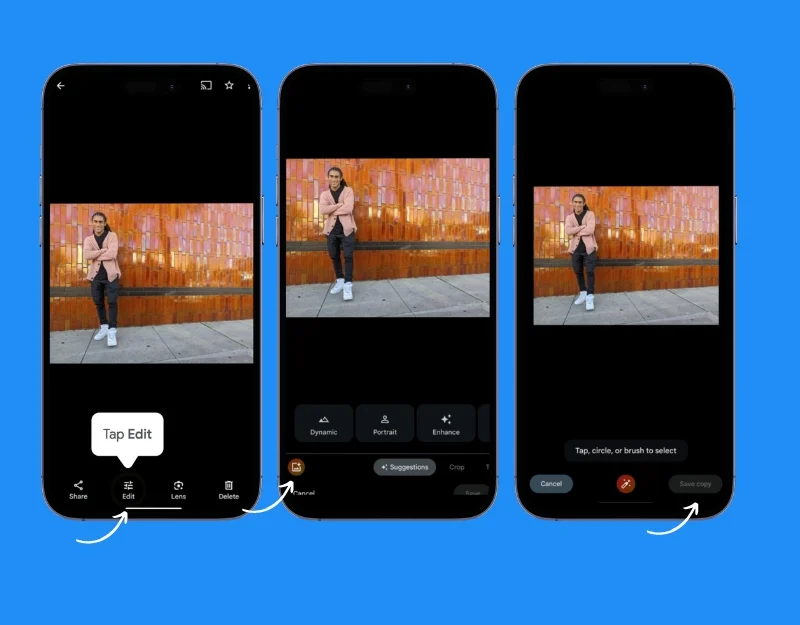
- Unduh dan instal Google Foto di Android dan iPhone Anda.
- Buka aplikasi Google Foto dan pilih foto yang ingin Anda edit.
- Ketuk Edit , lalu buka Alat dan pilih Penghapus Ajaib
- Gunakan Magic Eraser dan lingkari objek yang ingin Anda hapus. AI akan menghapusnya.
- Simpan Foto setelah objek dihilangkan, tap Selesai untuk menyimpan foto yang telah diedit.
Rasakan Fitur AI Baru Samsung di Perangkat Anda
Inilah tujuh fitur AI yang diumumkan Samsung. Beberapa di antaranya merupakan fitur eksklusif Samsung, sementara lainnya dikembangkan melalui kerja sama dengan Google. Fitur-fitur ini sangat berguna dan bisa sangat berguna. Jika Anda ingin mencoba fitur ini di perangkat Anda. Anda dapat menggunakan metode alternatif untuk mendapatkan fitur-fitur ini di ponsel cerdas apa pun.
FAQ tentang Mendapatkan Fitur Galaxy AI di Ponsel Lain
1. Apa itu Live Translate dan bagaimana cara menggunakannya di ponsel non-Samsung?
Terjemahan Langsung menerjemahkan ucapan dan teks secara real-time, yang sangat berguna untuk percakapan telepon. Untuk menggunakan fitur serupa di ponsel non-Samsung, Anda dapat menggunakan Google Terjemahan atau aplikasi Truecaller untuk terjemahan panggilan. Namun, perlu diingat bahwa terjemahan panggilan secara real-time mungkin tidak semulus di ponsel Samsung atau Pixel.
2. Bagaimana cara kerja fitur Circle to Search dan apakah ada alternatif lain untuk smartphone lain?
Circle to Search memungkinkan Anda mencari informasi dengan menggambar lingkaran di sekitar teks atau gambar di layar Anda. Untuk smartphone lainnya bisa menggunakan Google Lens. Ambil tangkapan layar, gunting area yang ingin Anda cari, dan gunakan Google Lens untuk mencari informasi.
3. Apakah penggunaan aplikasi pihak ketiga untuk Chat Assist dan fitur AI lainnya akan membahayakan privasi data saya?
Pastikan Anda membaca kebijakan privasi aplikasi. Dalam postingan ini, kami menggunakan Microsoft Swiftkey, yang legal. Jika Anda menggunakan aplikasi lain, Anda harus memeriksa kebijakan privasi aplikasi tersebut dan memastikan Anda mengunduh aplikasi tersebut dari toko aplikasi dan bukan dari sumber pihak ketiga.
4. Apakah ada biaya yang terkait dengan penggunaan aplikasi alternatif untuk fitur AI Samsung di perangkat lain?
Ya, beberapa alternatif seperti Pixel Magic Editor dan Truecaller Voice Recorder mungkin mengharuskan Anda membayar untuk menggunakan layanan ini. Namun, ada juga alternatif gratis untuk layanan ini.
5. Bisakah saya menggunakan fitur Interpreter di perangkat selain Samsung S24?
Ya, Anda dapat menggunakan aplikasi Google Terjemahan yang menawarkan fungsi serupa. Ini memungkinkan terjemahan dan transkripsi percakapan secara real-time dalam berbagai bahasa. Aplikasi ini tersedia untuk Android dan iPhone dan juga dapat digunakan secara offline.
